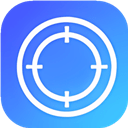安全模式蓝屏如何进行重装系统
2025-04-22 12:07:02来源:sxtmmc编辑:佚名
当电脑出现安全模式蓝屏的情况时,很多人会感到困扰,不知道该如何重装系统。别担心,下面为您详细介绍重装的步骤。
准备工作
首先,您需要准备一个可引导的安装介质,如 u 盘启动盘。可以通过下载专门的制作工具,将系统镜像文件写入 u 盘。
进入 bios 设置
将制作好的 u 盘插入电脑,重启电脑。在开机过程中,根据屏幕提示按下对应的按键进入 bios 设置界面(常见的有 del、f2 等键)。进入 bios 后,在“启动”选项中,将 u 盘设置为第一启动项。
进入安装界面
保存 bios 设置后,电脑会从 u 盘启动,进入系统安装界面。选择语言、地区等设置后,点击“下一步”。
选择安装方式
在这里,您可以选择“自定义:仅安装 windows(高级)”选项,这将允许您选择安装系统的磁盘分区。
格式化磁盘

如果您之前的系统有重要数据,建议先备份。之后,选择需要安装系统的磁盘分区,点击“格式化”,将磁盘分区清空,以确保新系统安装的干净。
安装系统
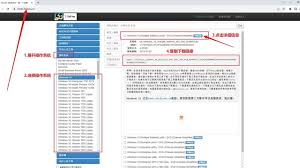
格式化完成后,点击“下一步”,系统会开始自动安装。安装过程中,电脑可能会重启多次,请耐心等待。

完成设置
安装完成后,电脑会重启进入初始设置界面,按照提示设置用户名、密码、网络等信息。
通过以上步骤,您就可以在安全模式蓝屏的情况下成功重装系统。重装系统前一定要备份好重要数据,避免数据丢失造成损失。希望这些步骤能帮助您顺利解决电脑问题,让电脑恢复正常使用。